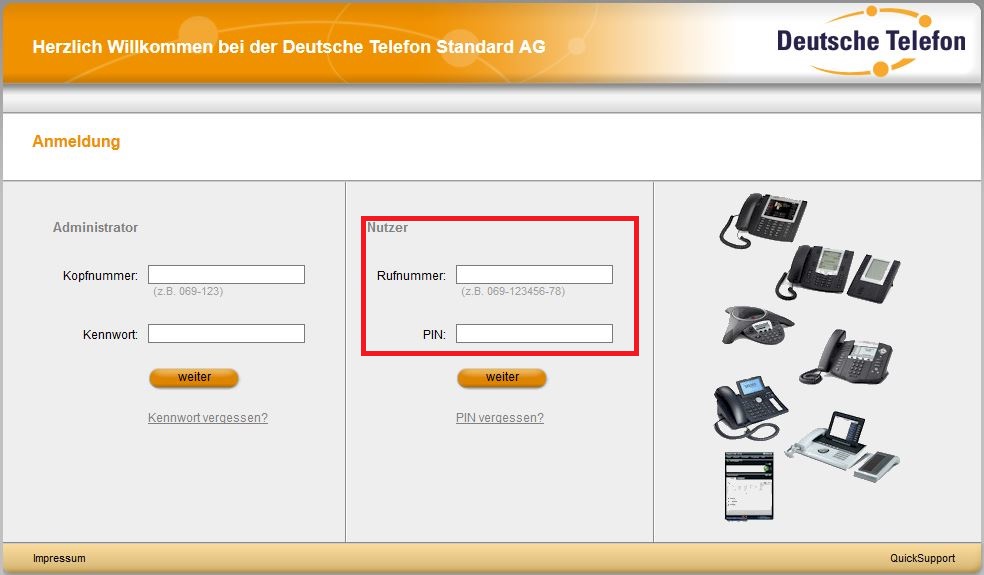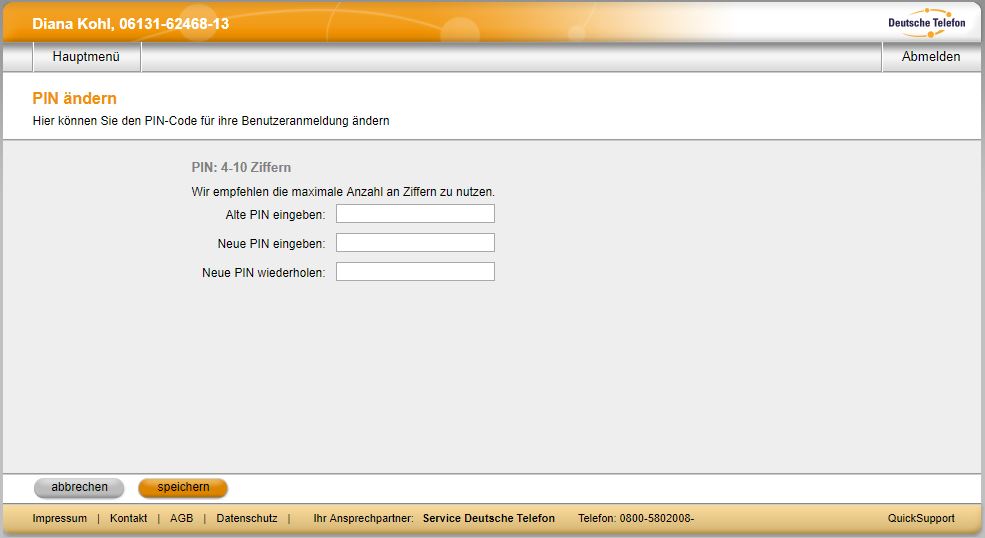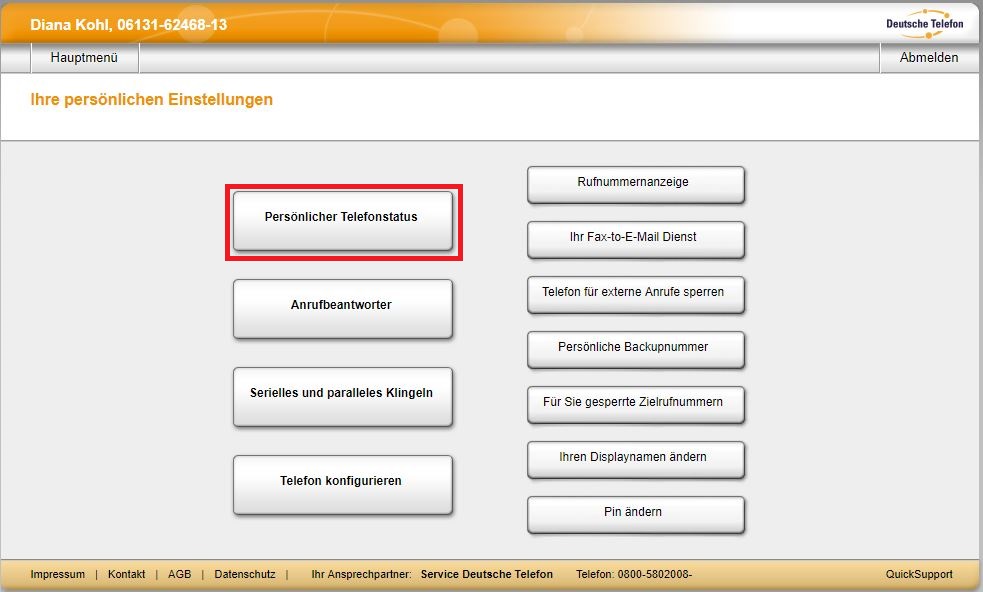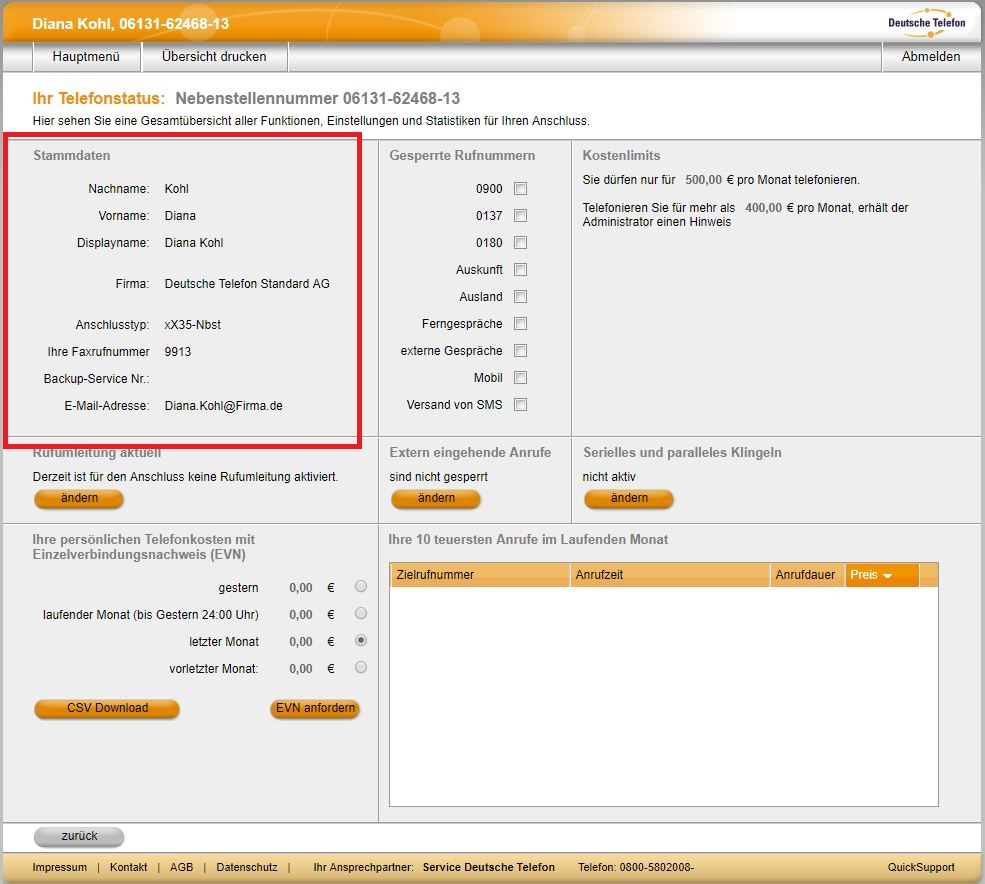SIP Tk-Anlage CentrexX
Persönlicher Telefonstatus
Funktionsbeschreibung
Inhalt:
1. Einleitung
In diesem Artikel erfahren Sie, wie Sie als Nutzer im Power Menü Ihren „Persönlichen Telefonstatus“ aufrufen können und welche Daten dieser umfasst.
Grundlegende Informationen können Sie den Punkten 2 bis 6 entnehmen. Wo Sie Ihren „Persönlichen Telefonstatus“ im Power Menü finden, ist unter Punkt 7 erläutert. Nähere Informationen zu den dort angezeigten Daten erhalten Sie unter Punkt 8.
2. Kurzbeschreibung
Im „Persönlichen Telefonstatus“ erhalten Sie eine übersichtliche Darstellung des aktuellen Status Ihrer Nebenstelle. Dies umfasst die hinterlegten Stammdaten, Anrufoptionen und Kostenübersicht. Bei den Daten, die Sie selber ändern können, sind die Änderungsoptionen direkt verlinkt.
3. Voraussetzung für die Ausführung der Anleitung
Um nachfolgende Anleitung auszuführen, benötigen Sie Ihre Zugangsdaten als Nutzer (Rufnummer und PIN) für das Power Menü der SIP Tk-Anlage CentrexX.
4. Basiswissen
4. 1 Was ist eine Nebenstelle?
Eine (CentrexX-)Nebenstelle ist eine Durchwahl aus dem Rufnummernhaushalt der SIP Tk Anlage CentrexX des Kunden (zum Beispiel 069/123456-10 + 069/123456-11 = zwei Nebenstellen). Technisch gesehen entspricht eine Nebenstelle einem SIP-Account, der den Anschluss eines Endgeräts zur Telefonie (z.B. Tischtelefon, ATA = Analog Terminal Adapter, Softclient etc.) ermöglicht.
4.2 Was sind die Stammdaten einer Nebenstelle?
Die Stammdaten umfassen die wichtigsten Basisinformationen/Nutzerdaten einer Nebenstelle. Dazu gehören z.B. Vor- und Nachname oder E-Mail-Adresse des Nutzers. Sie können die Stammdaten Ihrer Nebenstelle im “Persönlichen Telefonstatus” einsehen - Änderungen kann allerdings nur der Administrator im Power Menü durchführen.
5. Hinweise
- Im Bereich “Persönlicher Telefonstatus” sind nicht immer alle theoretisch verfügbaren Daten auch für alle Nutzer tatsächlich sichtbar. Ihr Administrator steuert die Sichtbarkeit über die entsprechenden Einstellungen im Power Menü Administrator. Die Darstellung in diesem Artikel geht davon aus, dass alle Daten für den Nutzer auf “sichtbar” gestellt wurden. Sollten Sie Daten, die in diesem Artikel beschrieben sind, nicht angezeigt bekommen, können Sie Ihren Administrator um die Freigabe dieser Daten für Ihren Account bitten. Beachten Sie jedoch, dass häufig datenschutzrechtliche Gründe ausschlaggebend für den Sichtbarkeitsstatus sind.
- Die im “Persönlichen Telefonstatus” angezeigten Stammdaten können nur durch Ihren Administrator geändert werden.
6. Vorbereitung
6.1 Anmeldung als Nutzer im Power Menü der SIP Tk-Anlage CentrexX
Melden Sie sich als Nutzer im Power Menü der SIP Tk-Anlage CentrexX an. Gehen Sie hierfür auf https://power.dtst.de/ und tragen Sie auf der rechten Seite unter „Nutzer“ die
vollständige Telefonnummer Ihrer Nebenstelle inklusive nationaler Vorwahl in das Feld „Rufnummer“ ein. Lassen Sie dabei Leerstellen und Sonderzeichen weg. Die Schreibweise mit Bindestrichen wird erkannt, wenn sowohl hinter der Vorwahl als auch vor der Durchwahl Bindestriche gesetzt werden.
Beispiel: erkannt werden 061316246810 oder 06131-62468-10, nicht aber 06131-6246810 oder 06131 62468 10
Tragen Sie Ihre PIN in das Feld darunter ein und klicken Sie auf „weiter“.
Hinweis: Die PIN ist eine 4- bis 10-stellige Zahlenkombination.
Sie sind nun angemeldet und gelangen direkt in die Übersicht des Power Menüs.
Ausnahme: Beim ersten Login auf einer neu angelegten Nebenstelle oder nach dem Zurücksetzen des Passworts, werden Sie zunächst in einem Zwischenschritt zur Änderung Ihrer PIN aufgefordert. Es ist in diesem Fall nicht möglich, den Anmeldevorgang ohne Änderung der PIN abzuschließen. Wird die Änderung nicht innerhalb von sechs Wochen durchgeführt, wird der Nutzerzugang zum Power Menü für die betreffende Nebenstelle gesperrt.
7. „Persönlicher Telefonstatus“ aufrufen
7.1 Aufruf über „Hauptmenü →Persönlicher Telefonstatus“
Nach der Anmeldung als Nutzer befinden Sie sich im Hauptmenü. Klicken Sie dort ganz rechts auf „Persönlicher Telefonstatus“.
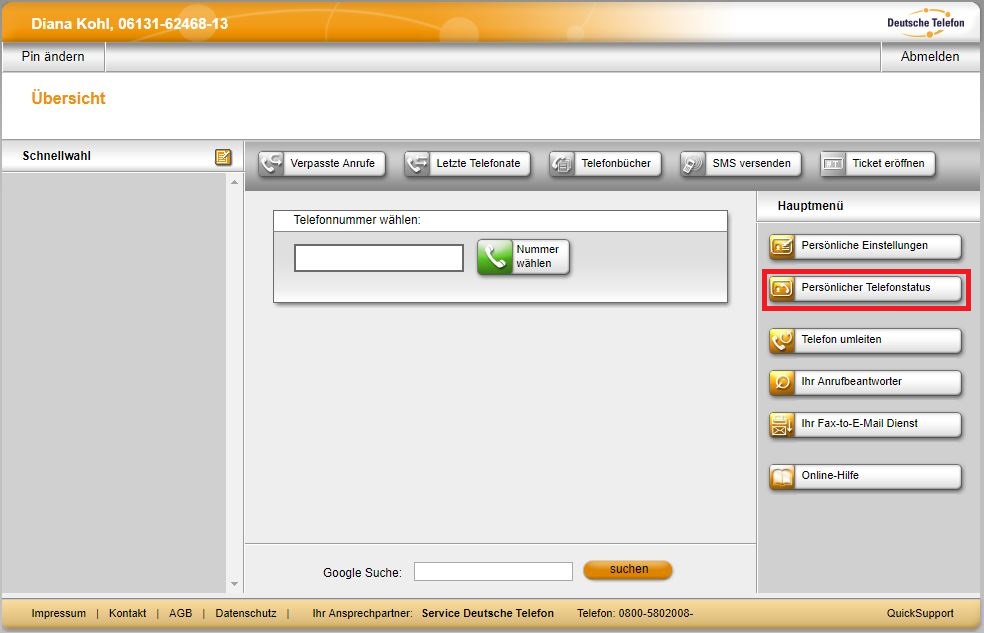
7.2 Aufruf über „Hauptmenü →Persönliche Einstellungen→Persönlicher Telefonstatus“
Alternativ können Sie auch zuerst auf „Persönliche Einstellungen“ gehen.

Sie gelangen zur Übersicht „Ihre persönlichen Einstellungen“. Klicken Sie nun hier auf den Button „Persönlicher Telefonstatus“.
8. „Persönlichen Telefonstatus“ verwalten
8.1 Stammdaten
Die für Ihre Nebenstelle hinterlegten Stammdaten finden Sie im Kasten oben links.
Diese Daten können nur vom Administrator im Power Menü geändert werden. Nähere Informationen finden Sie im Artikel “Nebenstellenübersicht“ der Online-Hilfe.
- Nachname und Vorname: Hier bekommen Sie den Vor- und Nachnamen so angezeigt, wie dieser über das Power Menü Administrator angelegt wurde. Standardmäßig stimmt „Vorname+Nachname“ mit „Displayname“ überein. Ihr Administrator kann aber auch abweichende Displaynamen eintragen (z.B. „Empfang“).
- Displayname: Dieser Name wird im Display Ihres Telefons und bei internen Gesprächen im Display Ihres Gesprächspartners angezeigt.
- Faxnummer: Die hier angezeigte Faxrufnummer ist die Durchwahl für Ihren Fax-to-Mail-Empfang. Sie setzt sich zusammen aus der Durchwahl „Fax“ Ihrer Tk-Anlage CentrexX (Beispiel im Screenshot: 99) und der Durchwahl Ihrer Nebenstelle (Beispiel im Screenshot: 13). Für die komplette Faxrufnummer müssen Sie die hier angezeigte Durchwahl an die Kopfnummer Ihrer Tk-Anlage CentrexX anhängen. Im gezeigten Beispiel-Screenshot würde die komplette Faxrufnummer also lauten: 06131-62468-9913.
- Backup-Service-Nr.: Diese Nummer wird angewählt, wenn die Rufnummer der Nebenstelle aus technischen Gründen nicht erreichbar ist. Hier sollte aus Gründen der Netzredundanz eine Mobilfunk-Nummer eingetragen werden. Diese Nummer wird auch als Ziel für Benachrichtigungs-SMS verwendet, wenn die kostenpflichtige Option „Benachrichtigung per SMS“ im Anrufbeantworter Ihrer Nebenstelle aktiviert wurde. Ist hier keine Backup-Nummer hinterlegt, steht die Option „Benachrichtigung per SMS“ im Bereich „Anrufbeantworter“ Ihres Power Menüs nicht zur Verfügung.
- E-Mail-Adresse: Wenn Sie die PIN zum Einloggen im Power Menü zurücksetzen, wird die neue zufällig generierte PIN an die hier hinterlegte E-Mail-Adresse verschickt. Sie dient außerdem als Zieladresse für die Funktion „Fax-to-Mail“ Ihrer Nebenstelle.
Hinweis: Auch wenn Sie in den Stammdaten eine Faxrufnummer angezeigt bekommen und eine E-Mail-Adresse hinterlegt ist, die als Zieladresse für „Fax-to-Mail“ fungieren kann, muss der Dienst vom Administrator im Power Menü für Ihre Nebenstelle aktiviert sein. Weitere Informationen entnehmen Sie bitte dem Artikel „Fax-to-Mail“ der Online-Hilfe.
8.2 Gesperrte Rufnummern
Im Kasten „Gesperrte Rufnummern“ bekommen Sie alle Rufnummern-Gassen angezeigt, die der Administrator im Power Menü sperren lassen kann.
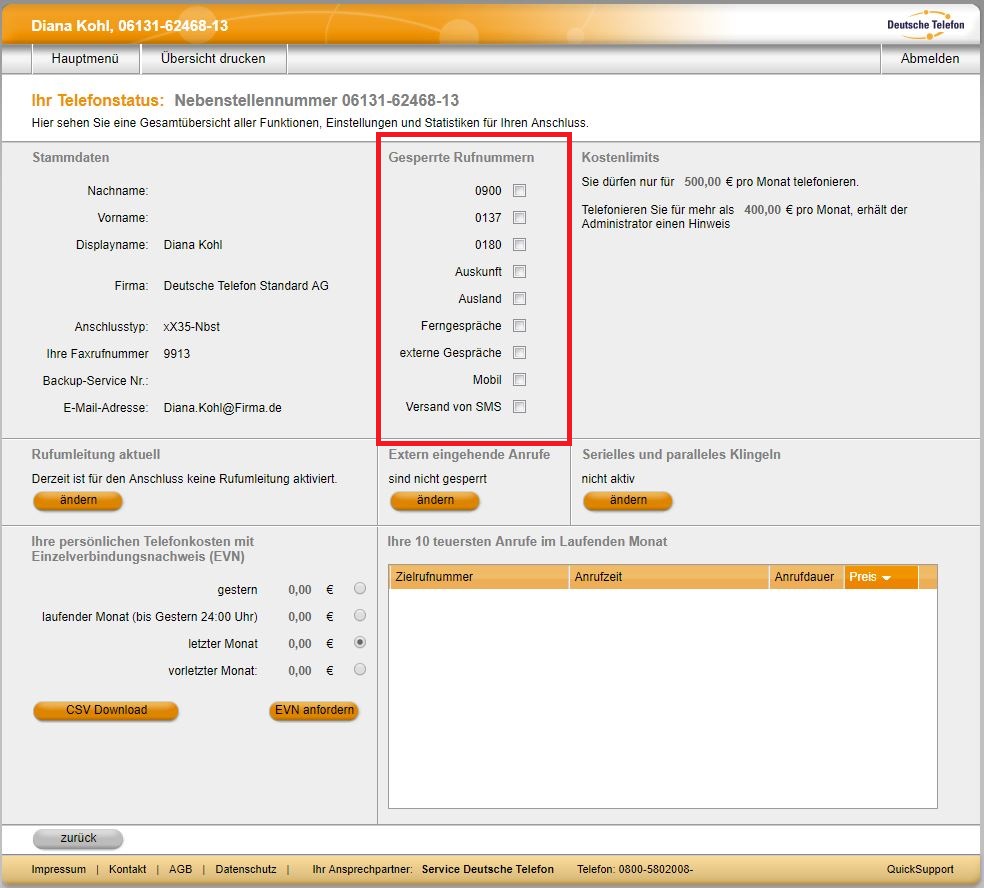
Gesperrte Rufnummerngassen werden mit „Häkchen“ hinter der Rufnummer angezeigt. Rufnummerngassen ohne Häkchen sind grundsätzlich nicht gesperrt. Beachten Sie aber, dass ausgehende Anrufe dennoch einem Kostenlimit unterliegen (siehe nächster Punkt), das bei Überschreitung zu einer Sperrung sämtlicher ausgehender Anrufe führen kann (Notrufe sind von dieser Sperrung selbstverständlich ausgenommen).
Hinweis: Unabhängig von den durch den Administrator gesperrten Rufnummerngassen, verfügt die Telefonie der Deutschen Telefon Standard über ein zentrales Sperrwerk, das ausgehende Anrufe zu bestimmten internationalen Vorwahlen grundsätzlich sperrt, um Missbrauch zu verhindern. Diese Sperren können auf Kundenwunsch durch den Technischen Service der Deutschen Telefon Standard aufgehoben werden.
8.3 Kostenlimits/ Telefonkosten mit EVN/ 10 teuerste Anrufe
Um Ihnen stets eine optimale Kostenkontrolle zu ermöglichen, werden Ihnen die vom Administrator hinterlegten Kostenlimits (Kasten oben rechts), die Einzelverbindungsnachweise samt Kosten des laufenden sowie der beiden letzten abgeschlossenen Abrechnungsmonate (Kasten unten links), sowie die 10 teuersten Anrufe des laufenden Monats (Kasten unten rechts) angezeigt.
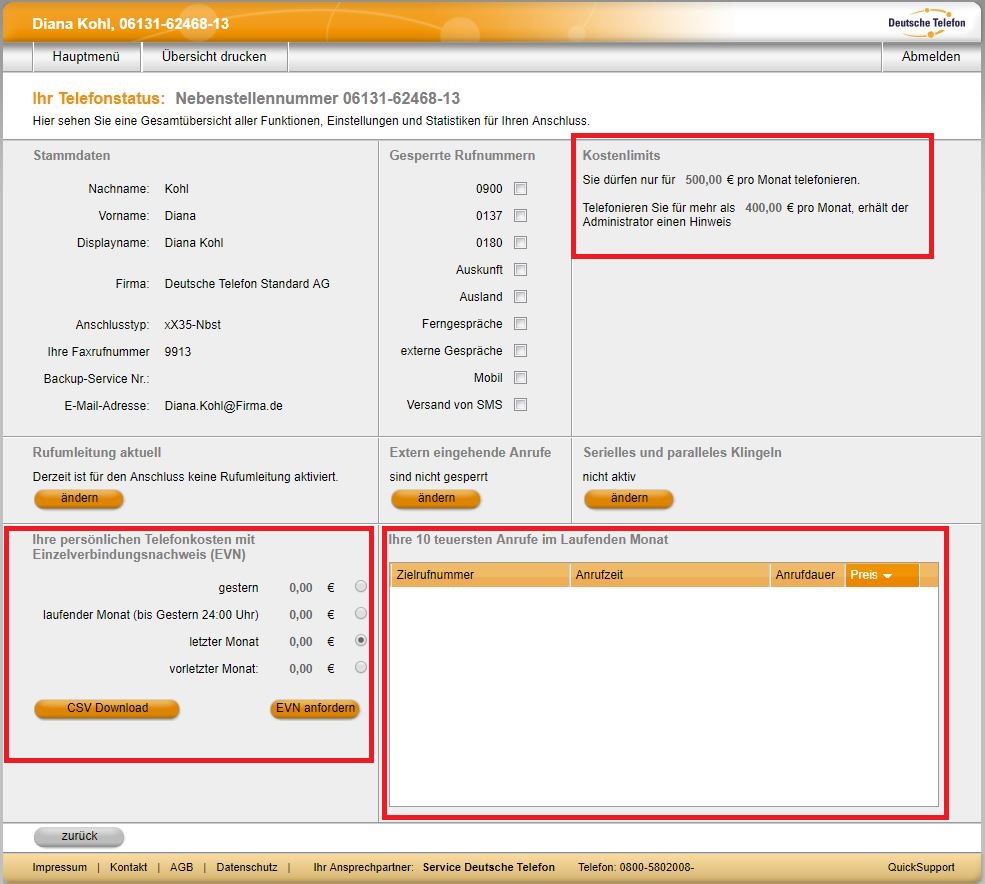
- Kostenlimits: Der Administrator kann das Kostenlimit Ihrer Nebenstelle, sowie den Betrag, ab dem er einen Warnhinweis erhält, beliebig festlegen. Er kann zudem die Anzeige des Kostenlimits für Sie sperren, so dass Sie die entsprechenden Informationen im „Persönlichen Telefonstatus” nicht angezeigt bekommen. Die Standard-Einstellung bei einer neuen Nebenstelle ist: Kostenlimit: 500€ / Warnhinweis an Administrator: 400€ / Der Nutzer bekommt das Kostenlimit im „Persönlichen Telefonstatus“ angezeigt.
- Ihre persönlichen Telefonkosten mit Einzelverbindungsnachweis (EVN): Unabhängig von der Rechnungsstellung, die wie vertraglich vereinbart erfolgt, können Sie hier eine Kostenübersicht für Ihre Nebenstelle anfordern/generieren: Wählen Sie hierfür eine der vier Optionen „gestern“, „laufender Monat“, „letzter Monat“ oder „vorletzter Monat“ an. Klicken Sie danach auf den Button „CSV Download“, um eine Tabelle mit den gewünschten Daten in tabellarischer Form herunterzuladen und abzuspeichern. Oder klicken Sie den Button „EVN anfordern“, um den Einzelverbindungsnachweis in Ihrem Browser als PDF angezeigt zu bekommen. Dieses PDF können Sie über die normale Download- bzw- Speicher-Funktion Ihres PDF-Viewers ebenfalls lokal bei sich speichern und archivieren.
- Ihre 10 teuersten Anrufe des laufenden Monats: In dieser Übersicht bekommen Sie die 10 teuersten Anrufe mit Zielrufnummer, Anrufzeit und –Dauer, sowie Kosten (Preis) in tabellarischer Form angezeigt. Der Administrator kann diese Anzeige deaktivieren.
8.4 Rufumleitung aktuell/ Extern eingehende Anrufe/Serielles und Paralleles Klingeln
In den drei mittigen Kästen sehen Sie Ihren aktuellen Status in Bezug auf eingehende Anrufe. Für alle drei gilt: Sie können den angezeigten Status selbständig verändern. Über den Button „ändern“ gelangen Sie jeweils zum entsprechenden Bereich im Power Menü. Eine Anleitung zur Bearbeitung der jeweiligen Funktionen finden Sie in den jeweiligen Artikeln der Online-Hilfe „Rufumleitung“, „Externe Anrufe sperren“ oder „Serielles und paralleles Klingeln“. Die Einstellungen zu „Rufumleitung“ und „Serielles und Paralleles Klingeln“ für Ihre Nebenstelle können auch vom Administrator geändert werden.
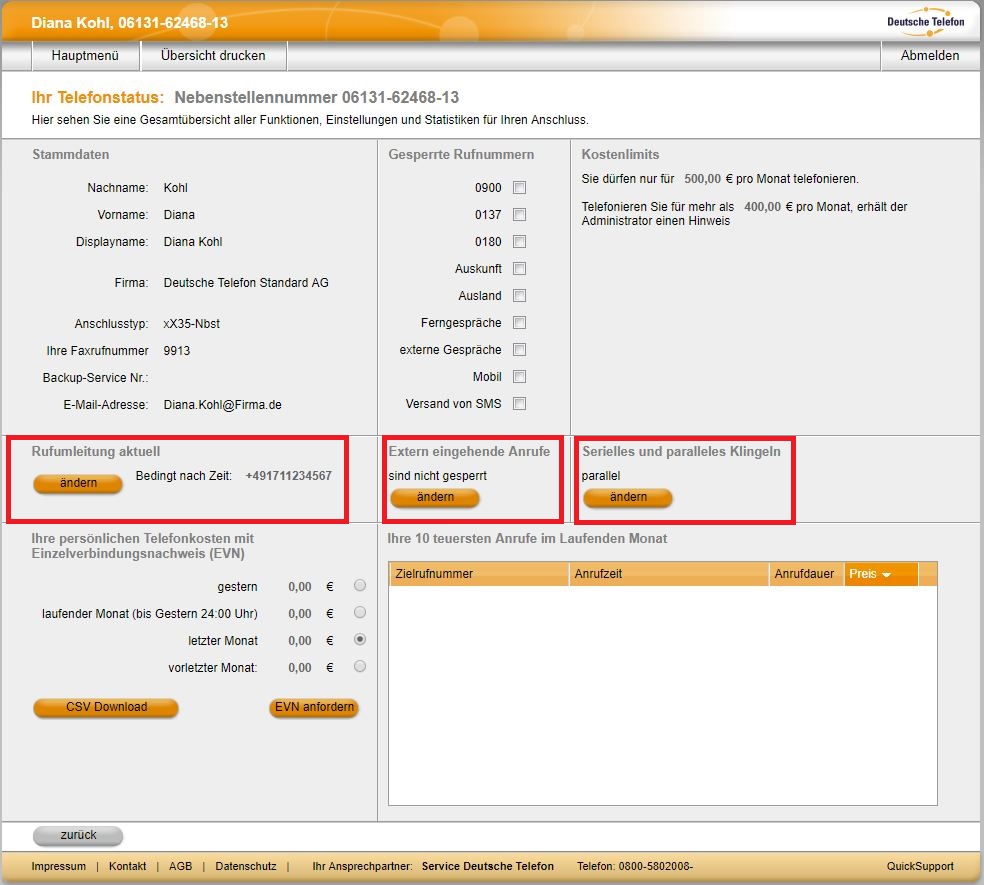
- Rufumleitung aktuell: Angezeigt wird, ob eine Rufumleitung aktiv ist, ob diese sofort oder nach welcher Verzögerung greift und auf welche Zielrufnummer die Rufumleitung erfolgt (Zielrufnummer „000“ verweist auf den Anrufbeantworter). Angezeigt wird immer nur eine aktuell aktive Rufumleitung, nicht z.B. eine Rufumleitung, die in Zukunft (z.B. nach Feierabend) aktiv wird.
- Extern eingehende Anrufe: Angezeigt wird, ob eine Sperrung aktiv ist oder nicht.
- Serielles und paralleles Klingeln: Angezeigt wird, ob serielles oder paralleles Klingeln oder keins von beidem aktiv ist. Zielrufnummer(n) für paralleles oder serielles Klingeln sind nicht angezeigt.
Benötigen Sie weiterführende Hilfe?
Wenn Sie zusätzliche Unterstützung brauchen, bitten wir Sie, ein Ticket über das Online-Ticket-Portal service.dt-standard.de zu eröffnen. Zu diesem Ticket-Portal gelangen Sie auch über die Internetseite www.dt-standard.de. Gerne setzen wir uns dann zeitnah mit Ihnen in Verbindung.
Hinweis: Für das "Aufgeben" eines Online-Tickets (Support-Anfrage) benötigen Sie immer auch die Kundennummer. Diese gewährleistet eine korrekte Zuordnung Ihres Anliegens. Sie finden die Kundennummer u.a. auf der Rechnung. In diesem Zusammenhang bedanken wir uns für Ihre Mithilfe.
Ihr Service-Team der Deutsche Telefon Standard
Copyright 2017, Deutsche Telefon Standard
###